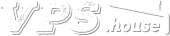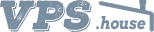Что такое SSH?
SSH (Secure Shell) — это сетевой протокол для безопасного удалённого управления и передачи данных между компьютерами через незащищённые сети. Он позволяет зашифровать соединение, благодаря чему пароли и данные не могут быть перехвачены злоумышленниками.
Основные задачи SSH:
- Удалённый доступ к командной строке сервера
- Управление сервером
- Передача файлов (через SCP, SFTP)
- Создание защищённых туннелей и проксей
SSH работает по модели клиент-сервер: вы запускаете SSH-клиент на своём устройстве и подключаетесь к SSH-серверу на удалённой машине.
Что нужно для подключения?
- Служба SSH-сервер, установленный и запущенный на удалённом сервере (обычно это sshd) - это созданный вами сервер на VPS.house
- IP-адрес или доменное имя сервера (см. в личном кабинете возле вашего сервера)
- Учётные данные: логин (обычно root или другой пользователь) и пароль (см. в личном кабинете возле вашего сервера), или ключи SSH (более безопасно)
- SSH-клиент на вашем устройстве, с которого вы планируете подключаться к серверу
Подключение к SSH компьютера на Linux
Linux — самый удобный вариант, так как SSH-клиент обычно уже установлен.
Для проверки наличия SSH-клиента откройте терминал и введите:
ssh -V
Если выводит версию, клиент установлен. Если нет, установите (код для Ubuntu/Debian):
sudo apt update
sudo apt install openssh-client
Строка команды подключения к серверу выглядит так
ssh пользователь@ip_или_домен
Например:
ssh root@192.168.100.200
При первом подключении вас спросят подтвердить ключ сервера (fingerprint). Если доверяете серверу, введите yes.
Все серверы на VPS.house настроены для работы по стандартному 22 порту, если вы его изменили, то добавьте параметр -p:
ssh -p 2222 root@192.168.100.200
Ключи SSH
Чтобы подключаться без пароля, можно использовать SSH-ключи:
1. Создайте ключ:
ssh-keygen -t rsa -b 4096 -C "your_email@example.com"
2. Отправьте публичный ключ на сервер:
ssh-copy-id пользователь@ip_или_домен
После этого при подключении пароль не потребуется.
Подключение к SSH компьютера на Windows
Вариант 1: Использование встроенного OpenSSH клиента (Windows 10 и выше)
Откройте PowerShell или CMD и выполните команду, аналогично Linux:
ssh пользователь@ip_или_домен
Если не работает, проверьте, установлен ли клиент:
- Откройте Параметры → Приложения → Дополнительные компоненты
- Найдите OpenSSH Client, установите при необходимости
Вариант 2: Использование PuTTY (самый популярный SSH-клиент)
- Скачайте PuTTY с официального сайта: putty.org
- Запустите PuTTY
- В поле Host Name (or IP address) введите IP или домен сервера
- Порт по умолчанию — 22 (можно изменить)
- Тип соединения — SSH
- Нажмите Open
- В открывшемся окне терминала введите логин, затем пароль.
Использование ключей в PuTTY
- Для использования ключей нужно конвертировать OpenSSH ключ в формат PuTTY (.ppk) с помощью PuTTYgen
- В PuTTY в разделе Connection → SSH → Auth укажите путь к .ppk файлу
Подключение к SSH компьютера на macOS
Любая версия macOS по умолчанию включает в себя SSH-клиент.
Для подключения откройте Терминал (Terminal) и введите:
ssh пользователь@ip_или_домен
Если требуется порт не 22, а, например, 2222, тогда используйте:
ssh -p 2222 пользователь@ip_или_домен
Использование SSH-ключей
Создайте ключ, если его нет:
ssh-keygen -t rsa -b 4096
Скопируйте ключ на сервер:
ssh-copy-id пользователь@ip_или_домен
Подключение к SSH с мобильных устройств
Android
Рекомендуемые приложения:
- Termius — удобный SSH-клиент с поддержкой ключей и вкладок
- JuiceSSH — популярный SSH-клиент
- ConnectBot — простой и бесплатный
Подключение:
- Установите приложение
- Создайте новое подключение, укажите IP, логин, порт
- При первом подключении подтвердите ключ
- Введите пароль или используйте SSH-ключ.
iOS (iPhone, iPad)
Рекомендуемые приложения:
Подключение:
- Установите приложение
- Создайте новую сессию, введите IP, логин, порт
- При необходимости добавьте ключ
Основные команды SSH
Подключение к серверу
ssh пользователь@ip_или_домен
Использование нестандартного порта
ssh -p порт пользователь@ip
Использование приватного ключа
ssh -i /путь/к/ключу пользователь@ip
Копирование файла на сервер (SCP)
scp локальный_файл пользователь@ip:/путь/на/сервере
Копирование файла с сервера на локальный компьютер
scp пользователь@ip:/путь/на/сервере файл_на_локальном_ПК